ps怎么做水滴背景?
来源:网络收集 点击: 时间:2024-05-18打开PS软件,新建一个画布,大小自定义!
建好后填充黑色背景!
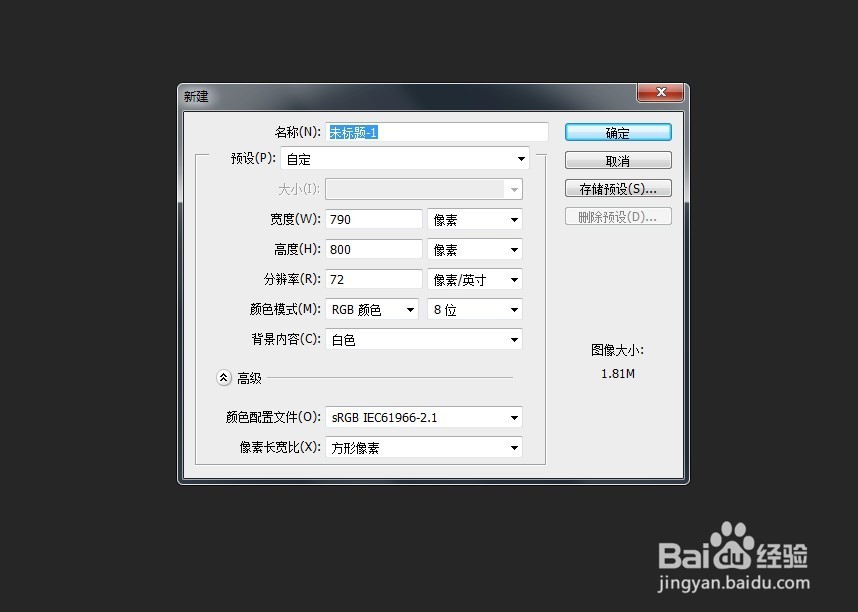 2/14
2/14点击菜单栏中的 滤镜--渲染--云彩命令
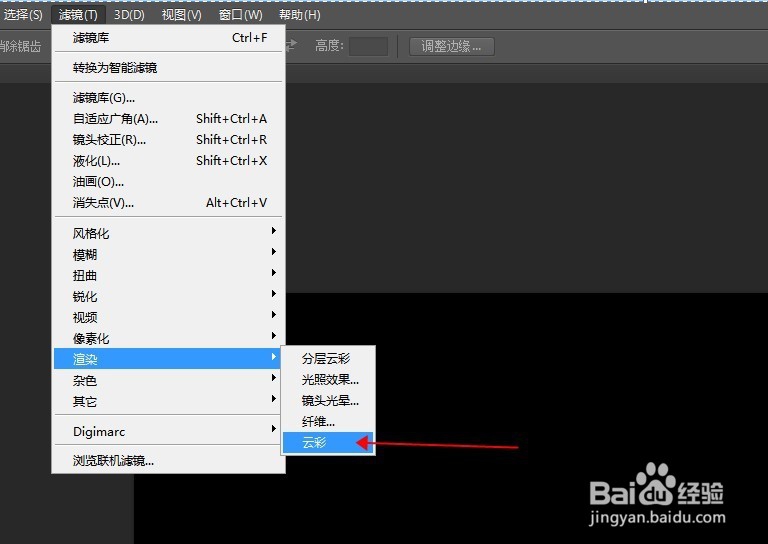 3/14
3/14执行操作后,再次点击菜单栏中的滤镜--其他--高反差值命令
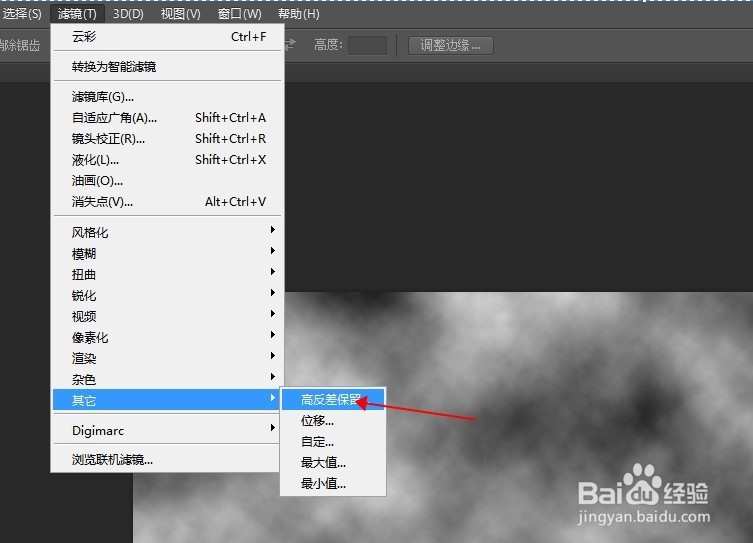 4/14
4/14在弹出的“高反差值”对话框中选择默认的20即可~点击确定!
 5/14
5/14再次点击滤镜--滤镜库命令,如图所示!
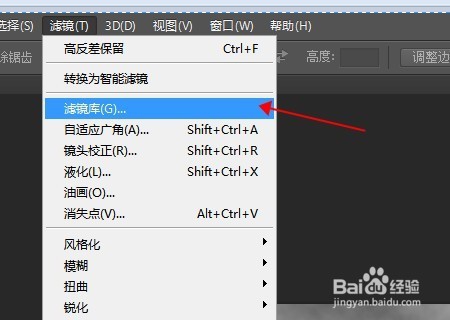 6/14
6/14在弹出滤镜库对话框,选择素材--图章命令!
可调整明暗平衡与平滑度!(需要水印多点,明暗平衡值就调大!)
 7/14
7/14调整好后回到画布,点击通道,在 红 绿 蓝 通道中任意选择一个!选择后其他通道前的眼睛会关闭!
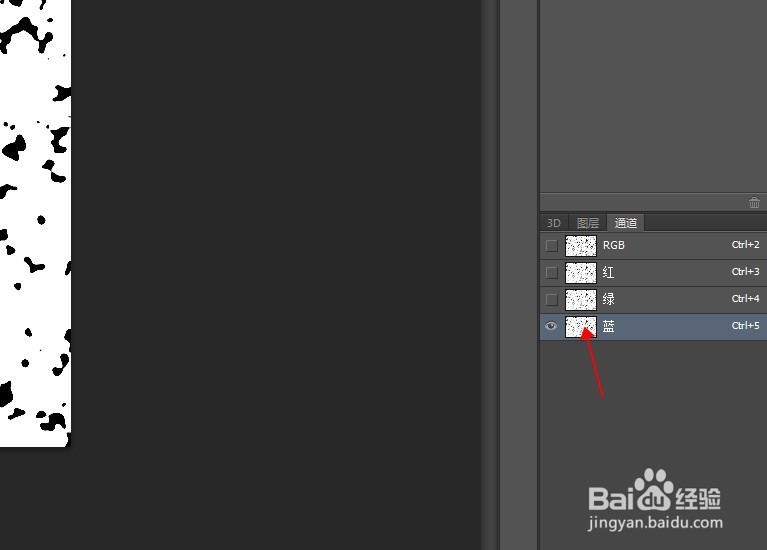 8/14
8/14按键盘,ctrl键+鼠标左健点击图层!此时图层中的白色部分会被选中!
再按快捷键ctrl+i 反向选择,此时画布中黑色的部分会被选中!
图片中是有选区状态的,只是截图有点看不清楚!
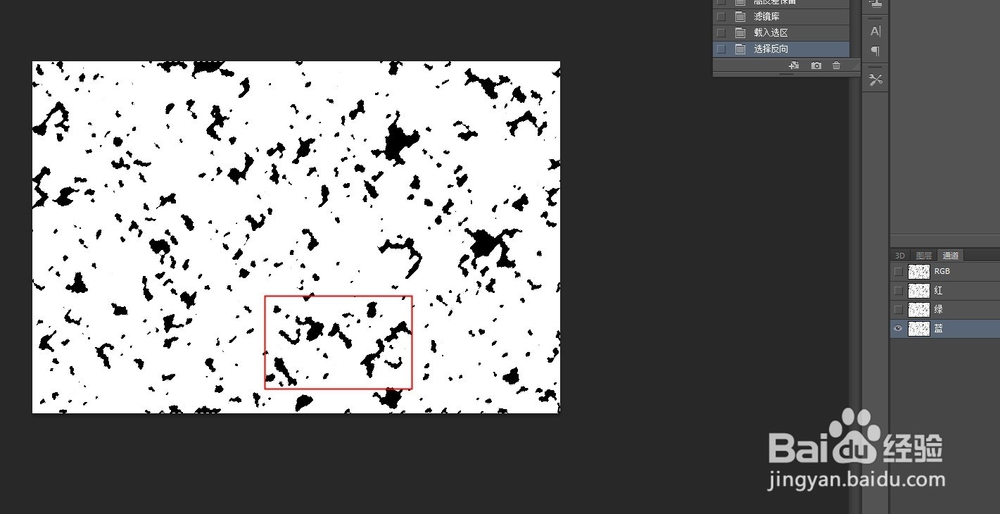 9/14
9/14回到图层,直接新建一个图层!如图所示操作方法!
注意:此时的还在选区状态!
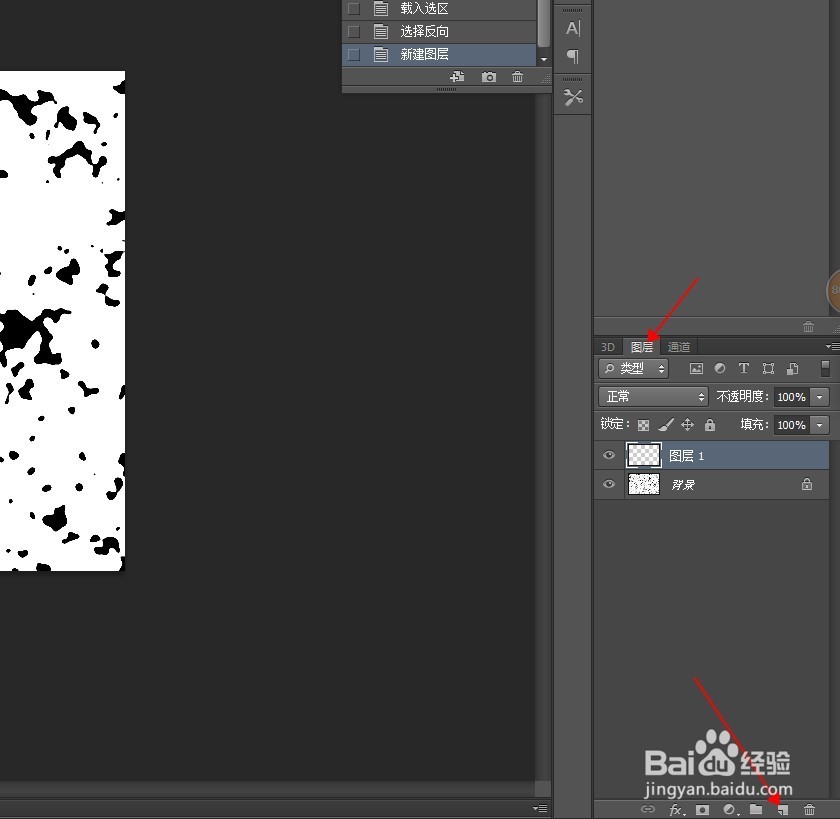 10/14
10/14首先要给这个图层添加任意颜色,此时图层只有选区的位置进行了颜色的填充!
然后将图片的填充设置为0!
快捷键ctrl+d释放选区!
 11/14
11/14鼠标双击图标,弹出样式设置框!
选择内阴影,设置阴影颜色,调整透明度60%!这个值可以根据图层反复修改的!
注意:颜色要与背景色相近!
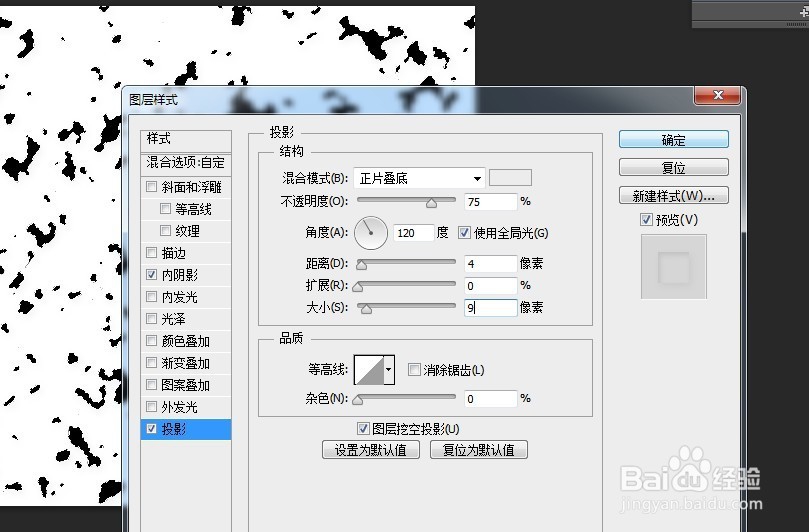 12/14
12/14在选择投影,修改混合模式的颜色与透明度到75%!
设置好后,点击确定,关闭对话框
注意:颜色要与背景色相近!
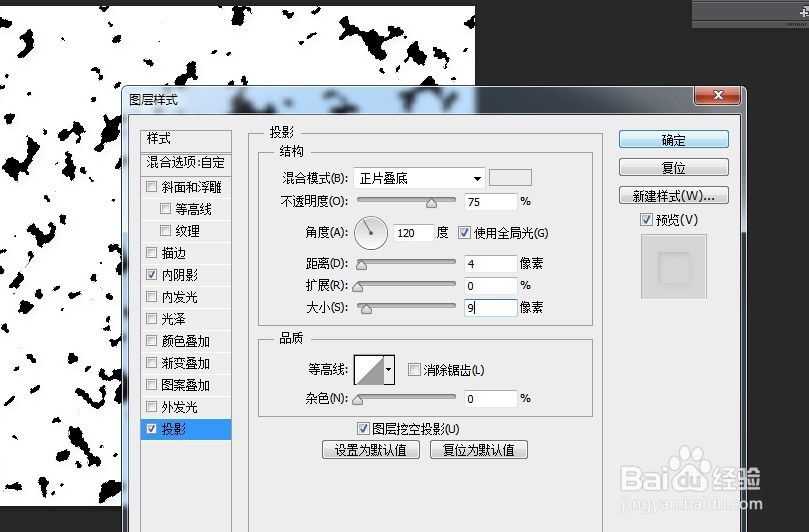 13/14
13/14此时水滴背景怩制作完成了!为了观看效果,在这个图层的下方在添加一个图层,填充颜色为灰色!
 14/14
14/14完成效果如图所示!
在各个步骤的数值,可以通过多次调整,来达到效果
 注意事项
注意事项步骤十一与步骤十二,填充的颜色要与背景相似!
版权声明:
1、本文系转载,版权归原作者所有,旨在传递信息,不代表看本站的观点和立场。
2、本站仅提供信息发布平台,不承担相关法律责任。
3、若侵犯您的版权或隐私,请联系本站管理员删除。
4、文章链接:http://www.1haoku.cn/art_797989.html
 订阅
订阅